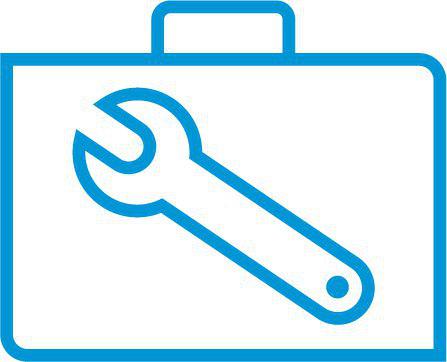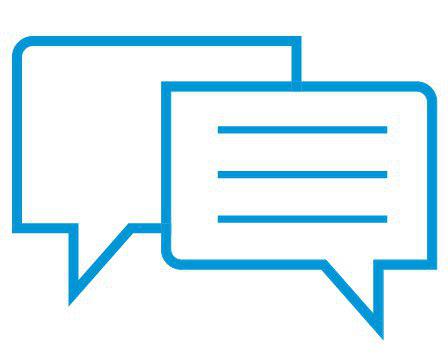Suporte ao Cliente HP - Base de Conhecimento
Impressoras fotográficas HP Sprocket - Configurar a impressora
Este documento se aplica às impressoras fotográficas HP Sprocket e ao aplicativo HP sprocket para dispositivos móveis Android e Apple iOS.
Para configurar uma impressora pela primeira vez, retire-a e todos os materiais de embalagem da caixa, instale o aplicativo HP Sprocket, faça o pareamento da impressora com o dispositivo móvel, coloque papel fotográfico HP Sprocket e calibre a impressora.
Etapa 1: Tirar a impressora da caixa
Remova a impressora da caixa, remova quaisquer materiais plásticos de embalagem da impressora e recicle esses materiais.

Etapa 2: Parear a impressora e o dispositivo móvel
Instale o aplicativo HP sprocket no seu dispositivo móvel e faça o pareamento do dispositivo móvel com a impressora através de uma conexão Bluetooth. O aplicativo é necessário para conectar a impressora e imprimir fotos do seu dispositivo móvel.
-
Acesse a página inicial do site HP Sprocket (em inglês) e siga as instruções na tela para baixar e instalar o aplicativo.
-
Depois que o aplicativo for instalado, ligue a impressora.

-
No seu dispositivo móvel, abra o menu de configurações de Bluetooth e certifique-se de que o Bluetooth está ativado.
-
Abra o aplicativo HP sprocket.
-
Se uma tela de boas-vindas for exibida, toque na opção de configuração e siga as instruções na tela.
-
Toque no ícone do Menu
 , toque Sprocket e, em seguida, toque em Gerenciar impressoras.Uma lista de sprockets disponíveis é exibida.
, toque Sprocket e, em seguida, toque em Gerenciar impressoras.Uma lista de sprockets disponíveis é exibida.-
Se sua impressora for exibida, a impressora está conectada.
-
Se sua impressora não for exibida, toque em Adicionar nova impressora, e toque na sua impressora.
-
Etapa 3: Colocar o Papel fotográfico HP Sprocket
Coloque o papel fotográfico HP Sprocket de 5,0 x 7,6 cm (2 x 3 polegadas) na bandeja de entrada.
-
Desligue a impressora.
-
Remova a tampa superior deslizando-a para fora do slot de saída e deixe-a separada.
-
Deslizar a tampa superior
-
Remover a tampa superior
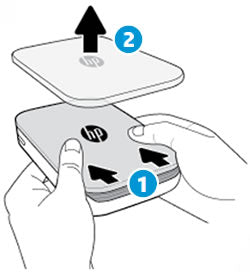
-
-
Coloque até dez folhas de papel fotográfico HP Sprocket com o cartão de qualidade de impressão azul (anteriormente Smartsheet). Certifique-se de que o cartão azul esteja no fim da pilha com o código de barras voltado para baixo, e o papel fotográfico com os logotipos da HP voltados para baixo
observação:
Mantenha o cartão azul até terminar com todas as 10 folhas e, em seguida, descarte-o.
-
Alinhe a tampa superior às faixas na parte externa da impressora e deslize a tampa superior na direção do slot de saída até que ela se encaixe com firmeza.
-
Alinhar a tampa superior
-
Deslizar a tampa superior
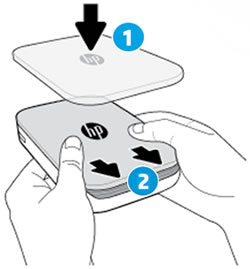
-
-
Ligue a impressora.
Etapa 4: Calibrar a impressora
Envie um trabalho de impressão com o aplicativo HP sprocket para calibrar a impressora com o cartão de qualidade de impressão.
-
No seu dispositivo móvel, abra o aplicativo HP Sprocket.
-
Na tela inicial, selecione a foto que você deseja imprimir.A tela de pré-visualização da imagem será exibida.
-
Toque em Editar ou no ícone Editar
 para ajustar a aparência da foto, adicionar textos ou adesivos e aplicar filtros.
para ajustar a aparência da foto, adicionar textos ou adesivos e aplicar filtros. -
Toque na Marca de seleção
 para salvar as alterações e toque no ícone Imprimir
para salvar as alterações e toque no ícone Imprimir
 .A impressora será calibrada usando o cartão colorido.
.A impressora será calibrada usando o cartão colorido. -
Aguarde até que a Sprocket fique inativa e silenciosa e remova o cartão colorido.Após a calibração concluir, a foto será impressa.
Para obter mais informações, vá para Usando o aplicativo HP Sprocket
Por favor, ajude-nos a melhorar fornecendo comentários sobre a sua experiência com este documento.
For more information, go to Using the HP Sprocket App

 Diagnostic
Diagnostic

 , toque
, toque 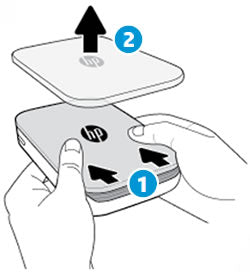

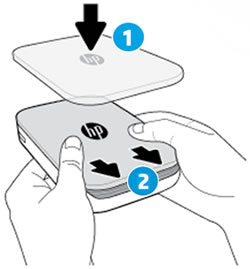
 para ajustar a aparência da foto, adicionar textos ou adesivos e aplicar filtros.
para ajustar a aparência da foto, adicionar textos ou adesivos e aplicar filtros. para salvar as alterações e toque no ícone
para salvar as alterações e toque no ícone  .
.